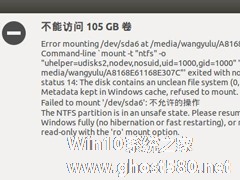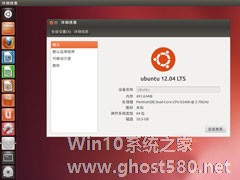-
Ubuntu双系统没有可引导设备的解决方法
- 时间:2024-05-04 10:42:49
大家好,今天Win10系统之家小编给大家分享「Ubuntu双系统没有可引导设备的解决方法」的知识,如果能碰巧解决你现在面临的问题,记得收藏本站或分享给你的好友们哟~,现在开始吧!
用Ubuntu安装完双系统后,开机就提示错误no bootable device found,没有可引导设备。显然这是因为安装过程中破坏了UEFI 的引导设置,所以就要来修复Ubuntu的引导设备了,下面就来介绍一下Ubuntu双系统没有可引导设备的解决方法。
第一步
关闭电源并进入引导设置。我需要在宏碁灵越 R13 上快速地按下 Fn+F2。如果你使用固态硬盘的话要按的非常快,因为固态硬盘启动速度很快。这取决于你的制造商,你可能要用Del或F10或者F12。
第二步
在引导设置中,确保启用了安全引导 ( Secure Boot) 。它在 Boot 标签里。
第三步
进入到 Security 标签,找到 “选择一个用于执行的可信任 UEFI 文件 (Select an UEFI file as trusted for executing) ” 并敲击回车。
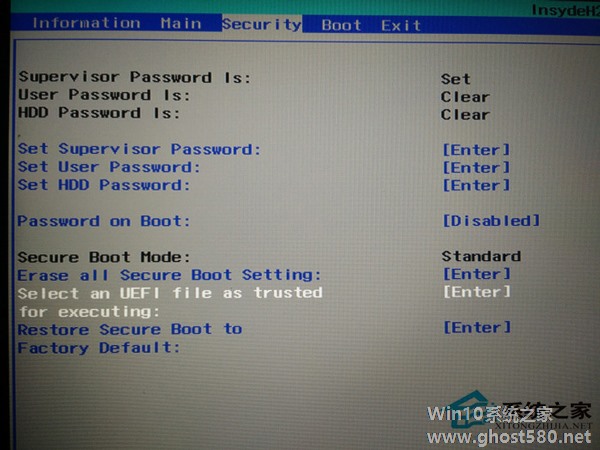
修复无可引导设备错误
特意说明,我们这一步是要在你的设备中添加 UEFI 设置文件(安装 Ubuntu 的时候生成)到可信 UEFI 启动中。如果你记得的话,UEFI 启动的主要目的是提供安全性,由于(可能)没有禁用安全引导 (Secure Boot) ,设备不会试图从新安装的操作系统中启动。添加它到类似白名单的可信列表,会使设备从 Ubuntu UEFI 文件启动。
以上就是关于「Ubuntu双系统没有可引导设备的解决方法」的全部内容,本文讲解到这里啦,希望对大家有所帮助。如果你还想了解更多这方面的信息,记得收藏关注本站~
『Win10系统之家www.ghost580.net文★章,转载请联系本站网管!』
相关文章
-

用Ubuntu安装完双系统后,开机就提示错误nobootabledevicefound,没有可引导设备。显然这是因为安装过程中破坏了UEFI的引导设置,所以就要来修复Ubuntu的引导设备了,下面就来介绍一下Ubuntu双系统没有可引导设备的解决方法。
第一步
关闭电源并进入引导设置。我需要在宏碁灵越R13上快速地按下Fn+F2。如果你使用固态硬盘的话要按的非... -
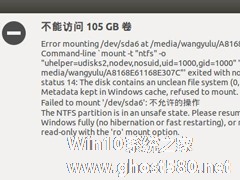
有些用户在电脑上安装了Ubuntu和Win10的双系统,正常情况下Ubuntu是可以正常访问Windows磁盘的。但是有些用户就是无法再Ubuntu下进入Windows磁盘,还提示不能访问,这个问题怎么解决呢?
问题如下:
解决方法:
1.Ctrl+Alt+T打开终端,输入命令检测ntfs-3g是否已经安装:
locatentfs-3g... -

WindowsPhone是微软下的移动产品,在Ubuntu系统中无法识别WindowsPhone,这将导致手机中的东西无法移到电脑中,遇到这个问题要如何处理呢?下面小编就给大家介绍下Ubuntu无法连接WindowsPhone的解决方法,希望对你有所帮助。
1.添加MTP文件系统:
sudoadd-apt-repositoryppa:langdalepl/gv... -
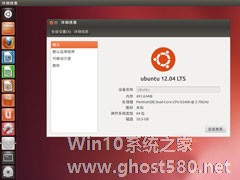
Ubuntu12.04之前的版本是能够设置背景色的,而Ubuntu12.04却无法修改背景色,那么想要修改文本之类的背景色要怎么办呢?下面小编就给大家介绍下Ubuntu12.04无法修改背景色的解决方法,希望对你有所帮助。
问题:
之前使用Ubuntu10.10的时候,设置背景颜色为养眼的绿豆色很容易,最近升级了Ubuntu12.04,发现系统没有提供可视化的...